Como usar plenamente os relógios inteligentes
Um relógio inteligente é muito útil. Conectando-o a seu smartphone, o relógio notifica você da chegada de e-mails e chamadas, e ajusta a hora automaticamente. Porém, para usar plenamente as funções, tanto o relógio quanto seu smartphone devem ser ajustados corretamente.
Apresentamos dicas para os ajustar corretamente.

1. Introdução
Para conectar um relógio inteligente a seu smartphone, você precisa baixar e instalar o aplicativo dedicado para o relógio.
Várias caixas de diálogo pop-up são exibidas quando você inicia o aplicativo dedicado pela primeira vez. Essas caixas de diálogo servem para ativar os ajustes necessários para usar plenamente o relógio inteligente. Por isso, a menos que você tenha alguma objeção, deve aceitar todas elas.
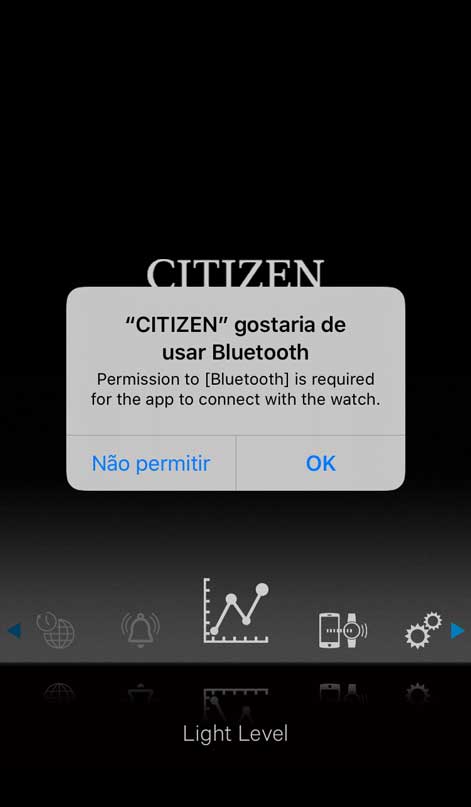
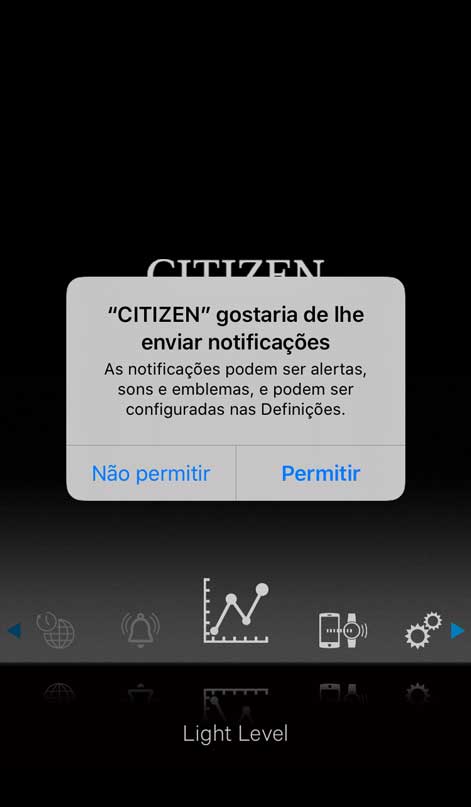
* As especificações dos relógios variam consoante os modelos. Para obter detalhes, consulte os Manuais de instruções dos modelos.
* Os ajustes dos smartphones podem variar consoante os modelos. Para obter detalhes, consulte os manuais de instruções ou solicite informações aos fabricantes.
2. Ajustar o relógio
Nesta seção, apresentamos os ajustes do relógio que são importantes para usar suas funções plenamente.
-
Bateria restante
Relógios Eco-Drive (Alimentados por energia solar), (relógio Eco-Drive Bluetooth W770, Eco-Drive Riiiver W510 e outros):
Este tipo de relógios inclui uma célula solar por baixo do mostrador e armazena a energia gerada pela célula na pilha recarregável incorporada, e não é necessário trocar a pilha regularmente.
Para o desempenho ótimo, certifique-se de:・ Colocar o relógio em um local onde o mostrador fique exposto à luz brilhante, como perto de uma janela, mesmo quando ele não for usado.
・ Expor o mostrador à luz direta do sol durante pelo menos 5 ou 6 horas por semana.
・ Evitar deixá-lo em lugares escuros durante longos períodos de tempo.
A reserva insuficiente de energia pode causar problemas, como desconexão inesperada, atualização de firmware malsucedida, etc.
Para usar plenamente o relógio, exponha-o à luz o máximo de tempo possível para manter uma reserva de energia suficiente.Relógios usando pilhas primárias (CITIZEN YF05 e outros):
Não têm de ser carregadas, mas é necessário trocar a pilha regularmente.
Alguns modelos informam-no da bateria restante com os ponteiros, e você pode verificar a bateria restante através do aplicativo dedicado.
Verificando a bateria restante e substituindo a pilha antecipadamente, você pode evitar a parada inesperada do relógio.Relógios fornecidos com carregador de bateria (CZ Smart P990 e outros):
Este tipo de relógios pode ser carregado através de uma tomada de CA. Pode ser totalmente carregado, mesmo à noite.
Carregue o relógio depois do uso para evitar sua parada inesperada.Em qualquer tipo de relógios, a duração da bateria é prolongada reduzindo o consumo de energia, desativando funções que você não usa ou reduzindo os alvos de notificação.
-
Posição de referência
A posição de referência dos ponteiros deve estar correta para indicar devidamente a hora e a indicação de notificações.
Verifique a posição de referência quando o movimento dos ponteiros parecer incorreto. -
Emparelhamento
Em primeiro lugar, execute o emparelhamento ao conectar o relógio e seu smartphone.
As informações de registro únicas são salvas no relógio e no smartphone, quando o emparelhamento é executado. Quando o emparelhamento é malsucedido, eles não ficam conectados corretamente.
Se a conexão falhar, remova as informações de emparelhamento do relógio.* Em alguns modelos, as informações de emparelhamento existentes têm de ser substituídas por novas e não podem ser removidas separadamente. Nesse caso, você não tem de removê-las.
* Certifique-se de remover as informações de emparelhamento correspondentes em seu smartphone quando você tiver removido as informações de emparelhamento no relógio.
-
Firmware
Aqui, o firmware é um programa de software em um relógio que controla suas funções. Ele é atualizado não somente quando tiverem sido encontrados bugs, mas também quando uma nova função tiver sido adicionada.
Quando você encontra um aviso de atualização de firmware no aplicativo dedicado, certifique-se de executar a atualização. -
Modo
Em alguns modelos, você pode escolher alguns modos que usa no relógio para utilizar algumas funções sem conectar a seu smartphone, tais como os modos TME (mostra a hora e o calendário), CHR (cronógrafo), etc. Este tipo de relógios não pode ser conectado com seu smartphone em alguns modos.
Verifique o modo do relógio quando a conexão tiver falhado.
3. Ajustar o aplicativo
Ao usar a função de notificações, você precisa executar o ajuste dos aplicativos dos quais você pretende receber notificações, assim como o do aplicativo dedicado.
Apresentamos aqui os ajustes necessários para o aplicativo dedicado e outros aplicativos.
-
Permissão para acessar o Bluetooth (aplicativo dedicado)
A conexão, o emparelhamento e/ou as notificações podem falhar se seu ajuste estiver incorreto.
Exemplos de ajustes
Toque em [Ajustes] - [(Aplicativo dedicado para o relógio)] e concorde com seu acesso ao Bluetooth.
-
Permissão para acessar as informações de localização (aplicativo dedicado)
As funções do aplicativo dedicado usando informações de localização ficam indisponíveis se seu ajuste estiver incorreto.
Exemplos de ajustes
Toque em [Ajustes] - [(Aplicativo dedicado para o relógio)] e concorde com seu acesso às informações de localização.
-
Acesso a Notificações (aplicativo dedicado)
A função de notificações fica indisponível se seu ajuste estiver incorreto.
Exemplos de ajustes
・ Toque em [Ajustes] - [(Aplicativo dedicado para o relógio)] e concorde com seu acesso a [Notificações].
・ Ative as notificações em [Central de Notificações] e/ou [Banner].
-
Ajuste de notificações (aplicativos dos quais você pretende receber notificações)
A função de notificações fica indisponível se seu ajuste estiver incorreto.
Ative as notificações dos aplicativos dos quais você pretende receber notificações, como o celular, aplicativo de e-mail, etc.Exemplos de ajustes
・ Toque em [Ajustes] - [(aplicativos dos quais você pretende receber notificações, como o celular, aplicativo de e-mail, etc.)] e concorde com seu acesso a [Notificações].
・ Ative as notificações em [Central de Notificações] e/ou [Banner].
-
Ajuste de notificações de e-mail (aplicativos dos quais você pretende receber notificações)
Ao usar dois ou mais endereços de e-mail, você precisa definir o endereço de e-mail do qual pretende receber notificações, como padrão, em alguns modelos de smartphone.
Exemplos de ajustes
Toque em [Contatos] - em um contato pretendido, que tem endereço(s) de e-mail, escolha um endereço de e-mail do qual pretende receber notificações e toque em [Sempre].
-
Acesso a [Contatos] (aplicativo dedicado)
O ajuste do filtro da função de notificação se torna não ajustável se seu ajuste estiver incorreto.
Exemplos de ajustes
Toque em [Ajustes] - [(Aplicativo dedicado para o relógio)] e concorde com seu acesso a [Contatos].
-
Permitir execução em segundo plano (aplicativo dedicado)
Manter a conexão e usar a função de notificação pode ficar indisponível se seu ajuste estiver incorreto.
Exemplos de ajustes
・ Escolha [Não otimizado] em [Otimização de bateria].
・ Desative [Economia de bateria].
・ Permita [Execução em segundo plano].
-
Ajuste da conta (aplicativo dedicado)
Se sua configuração estiver incorreta, as funções que requerem uma conta ficam indisponíveis, como a função de personalização do Riiiver.
Exemplos de ajustes
Inicie o aplicativo dedicado e acesse o ajuste da conta em seu menu para definir uma conta.
4. Ajustar o smartphone
Apresentamos aqui alguns ajustes do smartphone que são importantes para usar plenamente suas funções.
-
Ajuste de Bluetooth
A conexão e o emparelhamento não podem ser executados se seu ajuste estiver incorreto.
Exemplos de ajustes
・ Toque em [Ajustes] - Bluetooth e ative o Bluetooth.
・ Acesse [Central de Controle] e ative o Bluetooth.
-
Configuração de informações de localização
Em alguns modelos de smartphone, o emparelhamento não pode ser executado se os ajustes relacionados com as informações de localização estiverem incorretos.
Exemplos de ajustes
Toque em [Ajustes] - [Privacidade] - [Serviços de Localização] e ative [Serviços de Localização].
-
Emparelhamento
Em primeiro lugar, execute o emparelhamento ao conectar o relógio e seu smartphone.
As informações de registro únicas são salvas no relógio e no smartphone, quando o emparelhamento é executado. Quando o emparelhamento é malsucedido, eles não ficam conectados corretamente.
Se a conexão falhar, remova as informações de emparelhamento de seu smartphone.* Certifique-se de remover as informações de emparelhamento do relógio quando tiver removido as informações de emparelhamento do smartphone.
Exemplos de ajustes
Toque em [Ajustes] - Bluetooth e remova as informações de emparelhamento do relógio.
-
Ajuste de rede
As funções requerendo acesso a Internet, tais como o backup de informações da conta, ficam indisponíveis se seu ajuste estiver incorreto. Conecte à Internet por meio de wifi ou comunicação de dados móveis.
5. Quando você não consegue usar as funções do relógio mesmo depois de executar os ajustes anteriores
Quando você não consegue usar plenamente as funções do relógio mesmo depois de verificar os ajustes anteriores, redefina as condições seguindo os passos abaixo.
- Remova as informações de emparelhamento do relógio e do smartphone.
- Remova o aplicativo dedicado (remova também o cache do aplicativo, se necessário).
- Desative o Bluetooth em seu smartphone.
- Desative o backup e a restauração automática em seu smartphone, se necessário.
- Desligue seu smartphone.
- Ligue seu smartphone.
- Instale o aplicativo dedicado para o relógio.
- Ative o Bluetooth em seu smartphone.
- Inicie o aplicativo dedicado.
- Toque em "Concordo" para todas as caixas de diálogo pop-up.
- Execute o emparelhamento entre o relógio e seu smartphone
* Quando o relógio for de um tipo requerendo uma conta, saia da conta uma vez e inicie sessão novamente.
* Ative o backup e a restauração automática em seu smartphone, se necessário, após a conclusão de todos os passos.
Se você continuar tendo problemas, mesmo depois de ter seguido todos os passos anteriores
Contate o centro de assistência Citizen mais perto, indicando o nome do modelo do relógio que você usa, a versão de firmware, a versão do aplicativo dedicado, o nome do modelo de seu smartphone, o número do produto e a versão do sistema operacional.
https://www.citizenwatch-global.com/support/network/index_p.html
